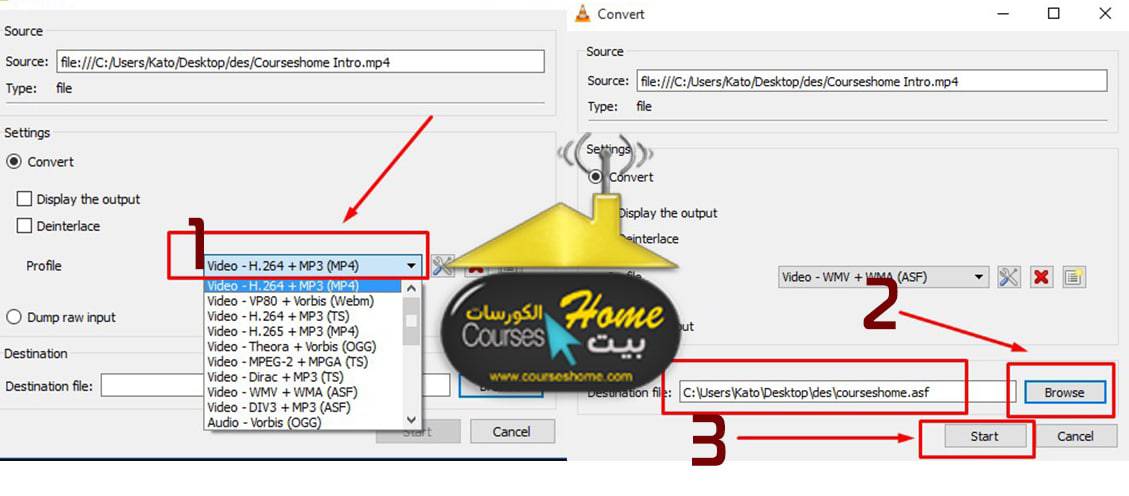كيفية تحويل صيغ الفيديو ببرنامج VLC Media Player 2023
برنامج تحويل صيغ الفيديو
من وقت لأخر يثبت لنا برنامج VLC بانه بالفعل هو البرنامج الأفضل لتشغيل الميديا علي الإطلاق لما يحويه من مميزات لا توجد بالعديد من برامج الكمبيوتر الأخرى كما انه يعتبر افضل برنامج لتشغيل جميع صيغ الفيديو واليوم مع سر أخر موجود بهذا البرنامج الرائع وهو تحويل صيغ الفيديو المختلفة إلى أي صيغة أخرى كما يُمكنك استخدامه لتحويل صيغ الصوت أيضاً كل ذلك من خلال VLC Media Player .

لا يفوتك مقال كنت قد قمت بشرحه من قبل تستطيع من خلاله ترجمة الأفلام من خلال برنامج VLC Media Player دون الحاجة إلي عناء البحث في مواقع الترجمة المختلفة كما يُمكنك أيضاً ترجمة أفلامك عن طريق برنامج Media Player Classic .
فمن الآن لن تحتاج إلي تحميل برنامج تحويل صيغ الفيديو للكمبيوتر فيكفي ان يكون بجهازك برنامج VLC وإن لم يكن موجود يمكنك تحميله من الرابط الموجود اسفل المقال ومتابعة الشرح القادم .
شرح تحويل صيغ الفيديو ببرنامج VLC
قم بتشغيل برنامج VLC Media Player بعد ذلك قم بالضغط علي قائمة Media ومنها قم باختيار Convert/Save أو يمكنك الضغط علي Ctrl+R في لوحة المفاتيح بعد ذلك قم بالضغط على Add لإضافة الفيديو الذي تريد تحويله إلي أي صيغة أخرى كما هو مبين لك
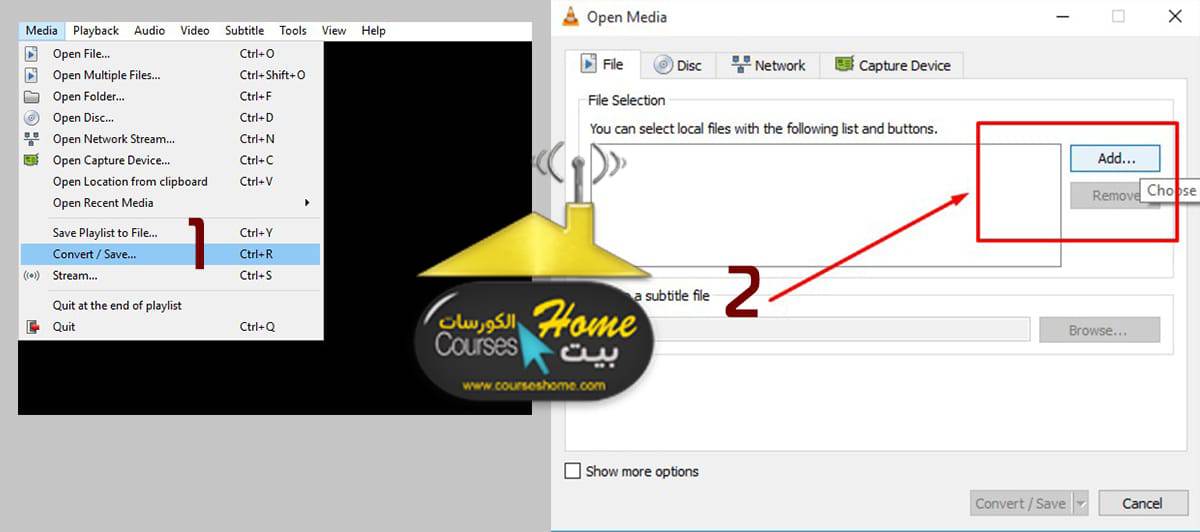
وبعد أن تكون قد قمت بتحديد الملف الذي تريد تحويل صيغته عليك بعد ذلك أن تقوم بالضغط علي Convert/Save كما هو مبين لك من خلال الصورة التالية
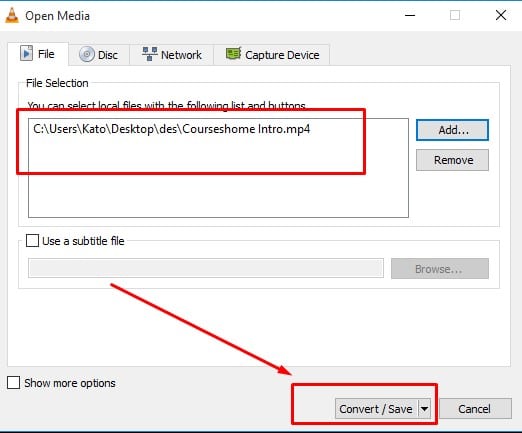
بعد ذلك قم بتحديد الصيغة التي تود التحويل إليها بعد ذلك قم بتحديد المكان الذي تريد حفظ الملف بعد تحويله بداخله من خلال الضغط علي Browser وبعد ذلك قم بالضغط على كلمة Start كما هو موضح لك